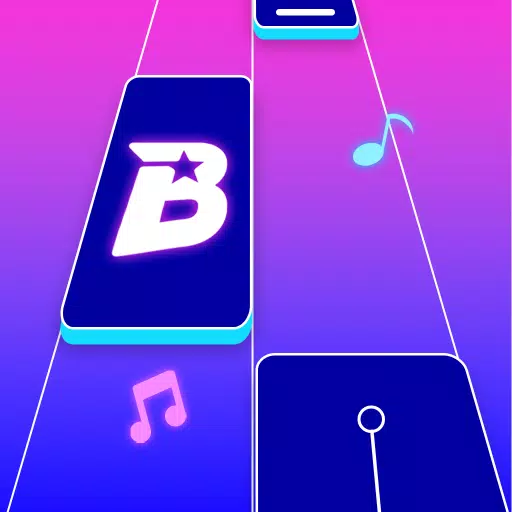Sony DualSenseは最高峰のPS5コントローラーとして、画期的な機能、優れたグリップ感覚、エルゴノミクスデザインを実現し、PlayStation 5のゲーム体験を高次元へ引き上げます。高性能ゲーミングPCへの接続には困難が伴うように思えるかもしれません - かつてのDualShock 4の互換性問題を想起させます - しかし、DualSenseは実際には大幅に改善されたPCサポートを提供し、最高のPCコントローラーの一角に位置づけられています。接続プロセスがいかに簡潔であるかをご確認ください。

PS5コントローラーとPCをペアリングする必須アイテム:
- 高品質なUSB-Cデータ転送ケーブル
- Bluetoothアダプター(PCに内蔵Bluetoothがない場合)
Sonyが単体販売のDualSenseコントローラーにUSBケーブルを同梱しておらず、多くのPCがBluetooth機能を備えていないため、接続プロセスにはある程度の準備が必要です。有線接続には以下のいずれかが必要です:
- USB-C to USB-Cケーブル(USB-Cポート搭載PC用)
- USB-C to USB-Aケーブル(従来のUSBポート用)
重要:低価格ケーブルの中には電源供給のみのものがあります - データ転送をサポートしていることを確認してください。
内蔵Bluetoothがない無線設定の場合、手頃な価格のアダプターが多数利用可能です:
- 内蔵PCIe Bluetoothカード
- コンパクトUSB Bluetoothドングル

当サイトのおすすめ
Creative BT-W5 Bluetooth トランスミッター
Amazonで見る
USB接続ガイド:

- USBケーブルをPCの空きポートに接続
- USB-C端末をDualSenseコントローラーに挿入
- Windowsが自動的にコントローラーを検出するのを待機
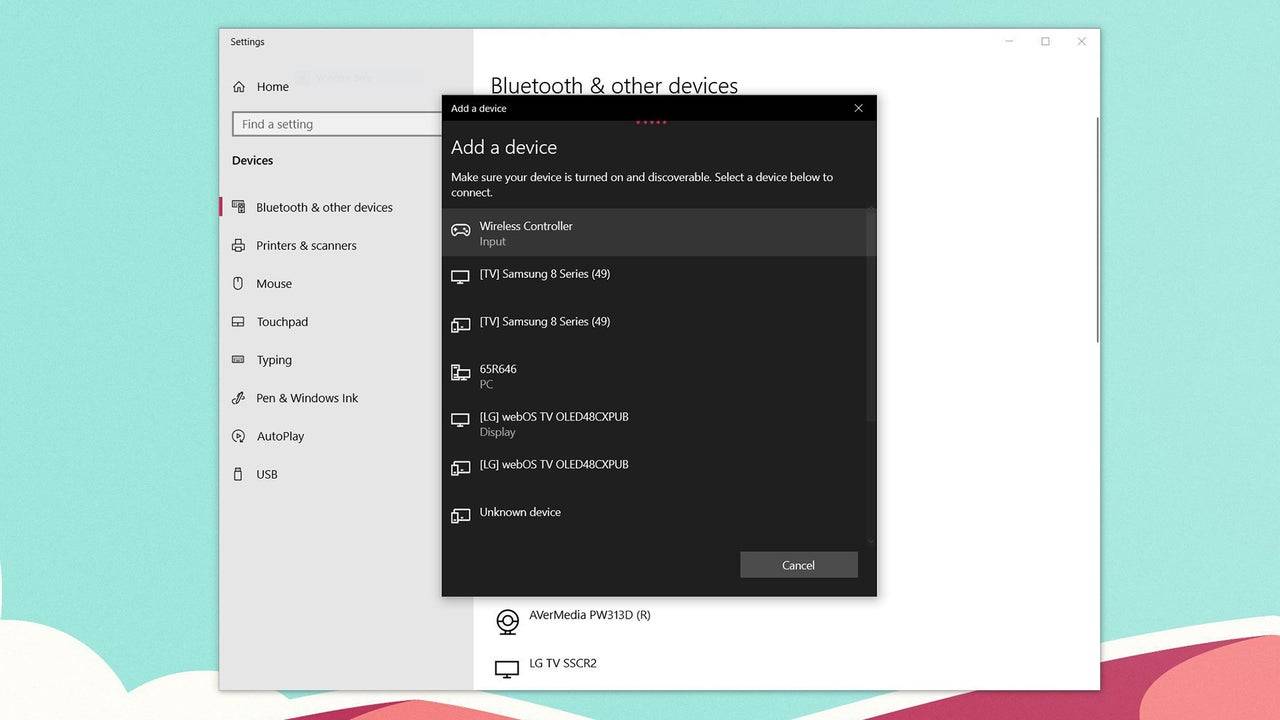
ワイヤレスBluetoothペアリングガイド:
- Bluetooth設定を開く(Windowsキー + 「Bluetooth」入力後、Bluetoothとその他のデバイスを選択)
- Bluetoothまたはその他のデバイスを追加を選択
- Bluetoothオプションを選択
- DualSenseの電源をオフにした状態で、PSボタンとCreateボタンを同時に押し、ライトバーが点滅するまで保持
- 利用可能なデバイスリストからDualSenseを選択
 家
家  ナビゲーション
ナビゲーション






 最新記事
最新記事









 最新のゲーム
最新のゲーム